Cara Menjumlahkan Angka Berdasarkan Nama di Excel
Cara Menjumlahkan Angka Berdasarkan Nama di Excel. Salah satu fungsi dari excel adalah untuk mengolah sebuah data secara matematis menjadi kesimpulan data yang diinginkan. Sehingga tidak jarang kita akan menemukan rumus-rumus yang mendukung perhitungan matematis menjadi lebih simpel, seperti rumus untuk menjumlahkan sebuah data dari rentang tertentu menggunakan rumus SUM().
Selain fungsi SUM(), di excel juga terdapat fungsi SUMIF(). Fungsi ini berfungsi untuk menjumlahkan data yang memenuhi syarat atau tergolong dalam suatu kriteria atau kelompok data tertentu. Misalkan kita memiliki data hewan bertelur yaitu Ayam: 18 ekor, Itik: 8 ekor, Bebek: 15 ekor, Angsa: 16 ekor, Burung: 12 ekor dan hewan beranak, yaitu Kambing: 15 ekor, Kerbau: 7 ekor, Sapi: 17 ekor, Kuda: 16 ekor, Gajah: 9 ekor.
Dengan menggunakan fungsi SUMIF() maka anda bisa menjumlahkan seluruh data hewan yang bertelur saja atau beranak saja dengan lebih cepat. Mungkin anda berpikir, kenapa tidak menjumlahkan satu per satu saja. Untuk data dalam jumlah sedikit menghitung satu-persatu tentu sangat mudah. Namun, jika data mencapai ribuan maka akan lebih sulit sehingga dengan memanfaatkan fungsi SUMIF maka akan lebih memudahkan. Selain itu, dengan fungsi SUMIF akan lebih mengurangi kesalahan atau data yang terlewatkan saat menjumlahkan.
Cara Menjumlahkan Angka Berdasarkan Nama di Excel
Cara menjumlahkan angka berdasarkan nama di excel sangat mudah. Dimana kita dapat menggunakan fungsi SUMIF seperti yang telah saya jelaskan diatas. Fungsi SUMIF () memiliki beberapa data yang harus dimasukkan, yaitu data range, kriteria dan [sum range].
Data range adalah data range atau rentang data mengenai seluruh ciri-ciri atau kriteria data yang ada. Kriteria adalah kelompok data apa yang ingin kita jumlahkan. Sedangkan [sum range] adalah kolom dari jumlah masing-masing kelompok data. Untuk memperjelasnya silahkan perhatikan gambar dibawah ini.
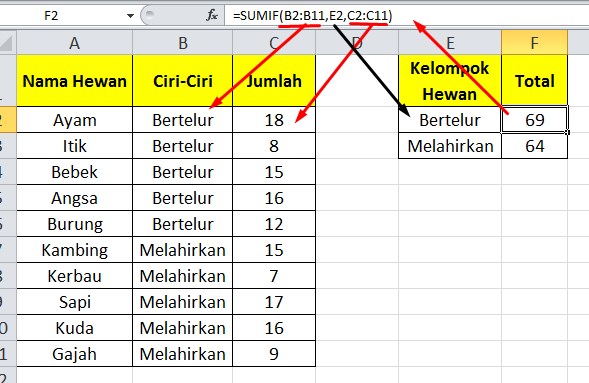
Kolom Ciri-ciri adalah sebagai data range. Bertelur atau melahirkan sebagai kriteria data yang ingin kita jumlahkan. Misalkan kita ingin menjumlahkan hewan bertelur saja, maka kriteria adalah bertelur. [sum range] adalah jumlah dari masing-masing nama hewan.
- Langkah pertama silahkan buka data excel yang ingin anda jumlahkan berdasarkan kelompok kriteria tertentu.
- Misalkan saya memiliki kelompok hewan yang memiliki ciri-ciri bertelur dan melahirkan. Silahkan perhatikan pada gambar diatas.
- Selanjutnya saya ingin menjumlahkan seluruh hewan dengan ciri-ciri atau kriteria “Bertelur”. Maka saya bisa menggunakan tiga pilihan rumus dibawah ini.
- =SUMIF(B4:B13,E4,C4:C13) atau =SUMIF(B4:B13;E4,C4;C13). Dimana B4:B13 atau $B$4:$B$13 adalah rentang data dari ciri-ciri hewan yang ingin ditotalkan.
- Catatan: Kedua rumus diatas berbeda, yang satu menggunakan (koma ,) sebagai pemisah data, yang satu menggunakan (titik koma ;). Karena pada excel 2010 menggunakan kota sedangkan excel 2016 menggunakan titik koma.
- =SUMIF(B4:B13,"Bertelur",C4:C13) atau =SUMIF(B4:B13;"Bertelur";C4:C13) dimana C4:C13 atau $C$4:$C$13 adalah rentang data dari jumlah masih-masing hewan yang tergolong dalam kriteria hewan bertelur atau melahirkan.
- =SUMIF($B$4:$B$13,E4,$C$4:$C$13) atau =SUMIF($B$4:$B$13;E4;$C$4:$C$13) dimana E4 atau "Bertelur" adalah kriteria atau kelompok data yang ingin ditotalkan.
- Tanda $ pada $B$4:$B$13 dan $C$4:$C$13 adalah simbol untuk mengunci rentang data tertentu agar ketika sebuah rumus diterapkan rentang data tidak berubah.
- Sedangkan kolom A, B, C dan E adalah kolom dari setiap data yang disajikan di excel. Silahkan perhatikan letak kolom data anda. Rumus diatas hanya contoh, jadi anda harus sesuaikan dengan data yang anda miliki.
- Jika rumus sudah diterapkan silahkan enter.
Itulah artikel tentang Cara Menjumlahkan Angka Berdasarkan Nama di Excel. Semoga apa yang saya bahasa pada kesempatan kali ini dapat bermanfaat untuk anda. Jangan lupa bagikan artikel ini kepada teman-teman anda, agar mereka juga tahu bagaimana rumus excel penjumlahan dengan kriteria tertentu. Jangan lupa untuk follow blog ini agar terus mendapatkan informasi-informasi menarik lainnya. Akhir kata saya ucapkan terimakasih telah berkunjung ke gammafisblog.com dan sampai jumpa kembali di artikel selanjutnya.